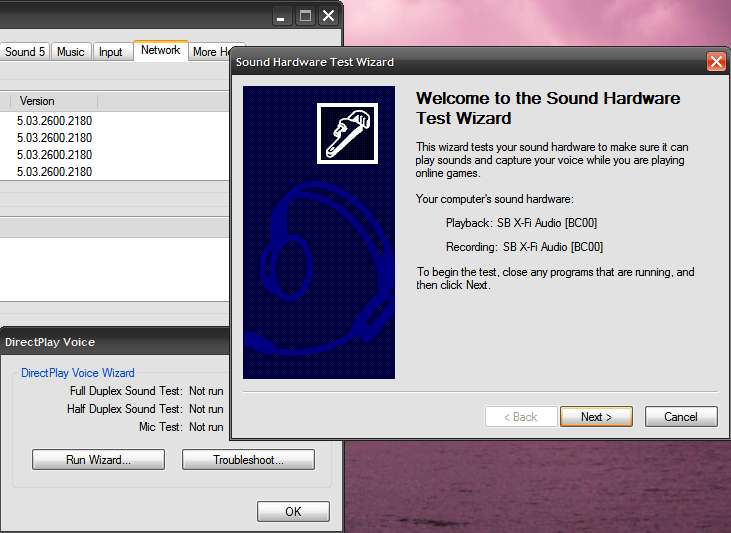ビデオゲームのパフォーマンスに関心がある場合、または3Dアプリケーションの問題を修正しようとしている場合は、診断を実行することで、XP上のDirectX9が最高の効率で実行されていることを確認できます。
診断を開始するには、[スタート]、[ファイル名を指定して実行]の順にクリックし、「dxdiag」と入力して[OK]をクリックします。

この診断ウィンドウを初めて実行する場合は、WHQLデジタル署名を確認する許可を求められます。これに対して[はい]をクリックします。
次に、DirectX診断ツールを入手します。デフォルトのタブは[システム]で、システムに関する一般的な情報が一覧表示されます。最も重要なのは、現在インストールされているDirectXのバージョンです。
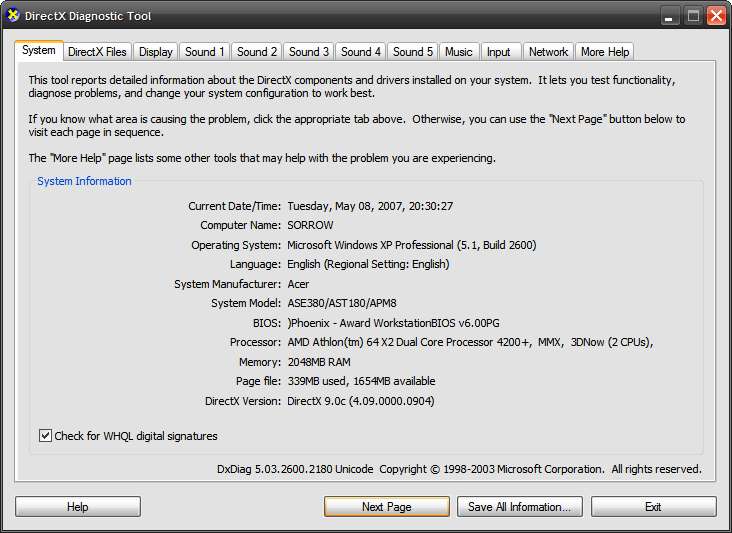
[DirectXファイル]タブには、不足している重要なファイルがあるかどうかが表示されます。問題の修正に関する推奨事項については、「注意事項」セクションを確認してください。
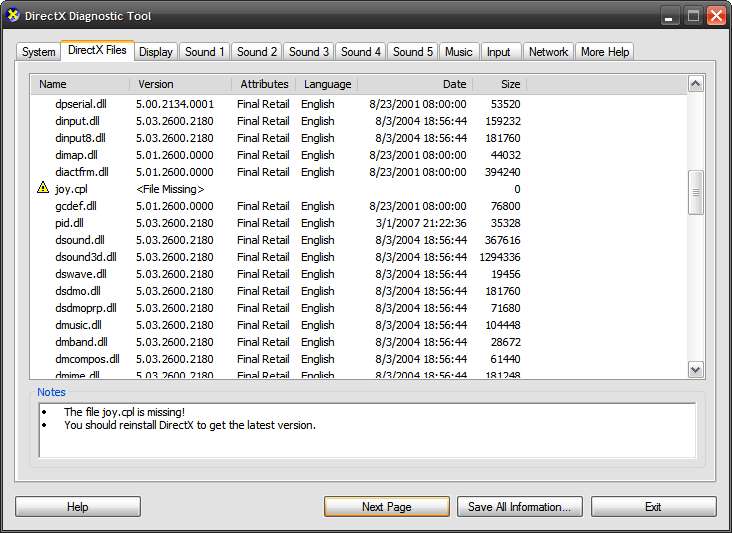
[表示]タブはおそらく最も重要です。ここでいくつかのテストを実行して、DirectXが正しく実行されていることを確認できます。
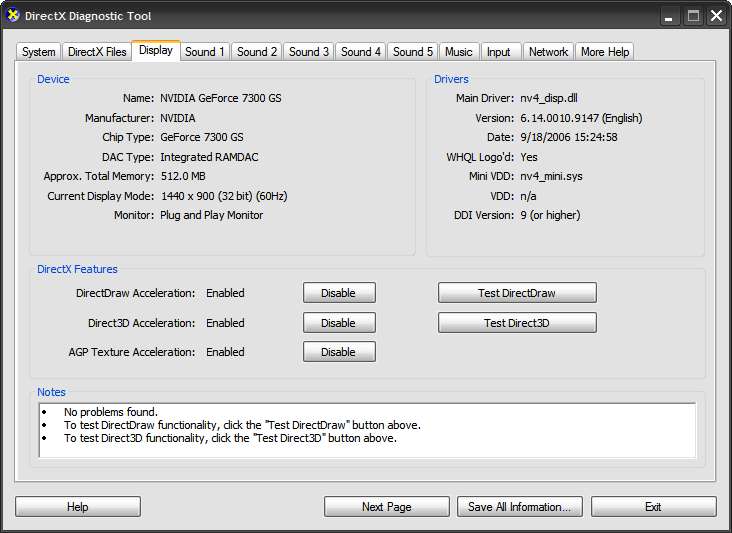
各テストを実行すると、このような確認ボックスが表示されます。テストの実行中に質問に答えるだけで、このツールがハードウェアから最適な結果を得るように指示します。
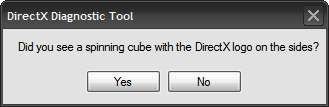
シンプルなウィザードを使用して実行できるクールなサウンド診断もあります。